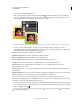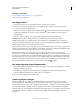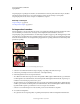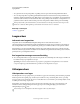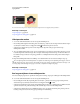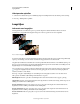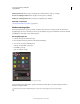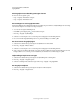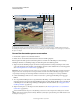Operation Manual
75
PHOTOSHOP ELEMENTS 9 GEBRUIKEN
Lagen gebruiken
Laatst bijgewerkt 10/2/2012
3 Voer een van de volgende handelingen uit:
• Klik op de knop Nieuwe opvullaag of aanpassingslaag maken onder in het deelvenster Lagen als u alle lagen
onder de aanpassingslaag wilt aanpassen. Kies vervolgens een van de onderstaande aanpassingstypen. (De eerste
drie opties in het menu zijn opvullagen in plaats van aanpassingslagen.)
Oorspronkelijke afbeelding en afbeelding met Kleurtoon/verzadiging toegepast. Dit heeft alleen effect op de lagen onder de aanpassingslaag.
• Kies Laag > Nieuwe aanpassingslaag > [aanpassingstype] om dit effect slechts op één laag of op diverse
opeenvolgende lagen onder de aanpassingslaag toe te passen. Selecteer Vorige laag gebruiken voor uitknipmasker
in het dialoogvenster Nieuwe laag en klik vervolgens op OK.
Niveaus Hiermee corrigeert u toonwaarden in de afbeelding.
Helderheid/contrast Hiermee maakt u de afbeelding lichter of donkerder.
Kleurtoon/verzadiging Hiermee past u kleuren in een afbeelding aan.
Verloop toewijzen Hiermee wijst u pixels toe aan de kleur in het geselecteerde verloop.
Fotofilter Hiermee kunt u de kleurbalans en de kleurtemperatuur van de afbeelding aanpassen.
Omkeren Hiermee past u het effect van een fotonegatief toe door een negatief te maken op basis van de
helderheidswaarden van de foto.
Drempel Hiermee geeft u een monochrome afbeelding zonder grijs weer, zodat u de lichtste en donkerste gebieden
kunt vaststellen.
Waarden beperken Hiermee geeft u een foto een vlakke vormgeving die vergelijkbaar is met een poster door het aantal
helderheidswaarden (niveaus) in de afbeelding en dus het aantal kleuren te verminderen.
4 Geef de gewenste opties op in het dialoogvenster en klik op OK. (Voor Omkeren zijn er geen opties.)
Met de optie Vorige laag gebruiken voor uitknipmasker in stap 3 wordt de aanpassingslaag gegroepeerd met de laag
die er direct onder ligt en wordt het effect beperkt tot de groep.
5 Als u meer lagen aan de groep wilt toevoegen, houdt u Alt ingedrukt (Option in Mac OS) en plaatst u de aanwijzer
op de scheidingslijn tussen de onderste laag in de groep en de laag hieronder. Klik wanneer de aanwijzer verandert
in twee overlappende cirkels .
Als u een correctie toepast met het gereedschap Slim penseel of Gedetailleerd slim penseel , wordt automatisch
een aanpassingslaag gemaakt.